Configurazione di stampante condivisa su porta USB del MAXg Wireless Router 5461 tramite computer Macintosh con sistema operativo Mac OS 10.4.
Una stampante USB può essere collegata al MAXg wireless router e utilizzata come una stampante di rete se si utilizza un sistema operativo con support o per stampanti connesse tramite IPP (Internet Printing Protocol). Il Macintosh OS X ha supporto per questa funzione.
Primo Passo: Configurazione del Print Server
- Inserire il lato rettangolare del cavo USB nella porta USB del MAXg wireless router.

- Collegare l’alimentazione alla stampante e accendere la stampante
- Avviate un web browser. Come indirizzo inserite 192.168.2.1 e premete Enter.
Nota: se avete modificato l’indiizzo IP del router, inserite il nuovo indirizzo IP al posto di 192.168.2.1
- Quando appare la finestra per inserire user name e password, inserite lo user name e la password che avete dato. Fate click su OK per caricare la pagina di setup del router.
Nota: La prima volta che avviate il tour wireless, non vi verrà chiesto il login. Durante la procedura di configurazione (Setup Wizard) vi verrà richiesta la creazione di uno user name e relativa password per il login al router. Se create questi user name e password, dovrete utilizzarli tutte le volte che vorrete fare login al wireless router. Lo user name e la password sono sensibili alle maiuscole/minuscole.
- Nella sezione “Device” della pagina “Status”, cercate le informazioni denominate “Printer status” e “Printer location”.
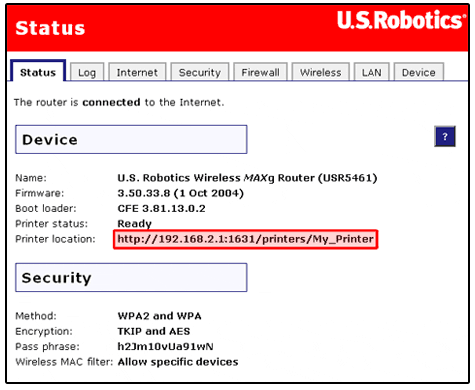
Scrivetevi l’indizzo indicato di fianco a Printer location. Questo indirizzo vi servirà al punto 8.
Nota: Seguite i passi ora indicati per impostare la stampante. Dovrete fare questi passi su ogni computer che è collegato alla rete e desidera accedere a questa stampante.
(Istruzioni da eseguire sul Macintosh)
- Ciccare su Preferenze di Sistema
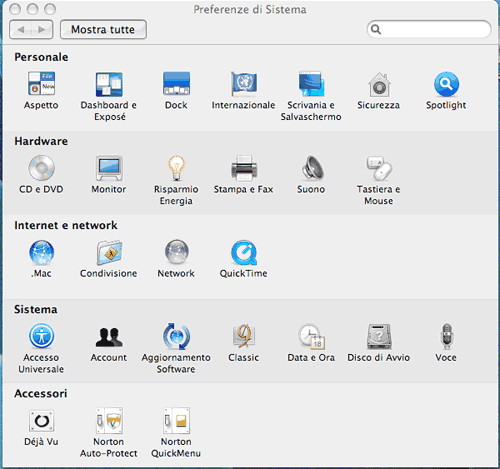
- Fai click sul segno più “+” sotto l’elenco delle stampanti.
- Clicca su “Stampante IP”
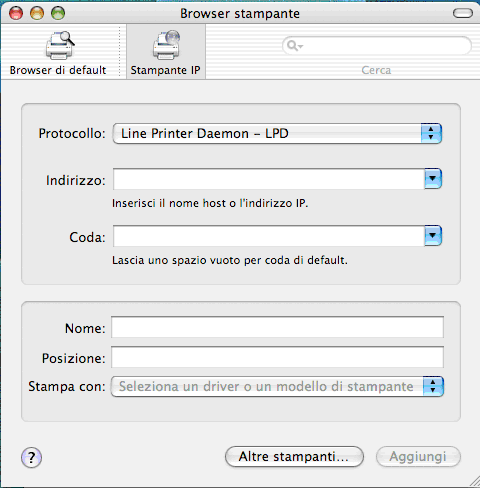
Tenendo premuto il tasto ALT fai click sul pulsante Altre stampanti…
Poi imposta la prima voce su Avanzato
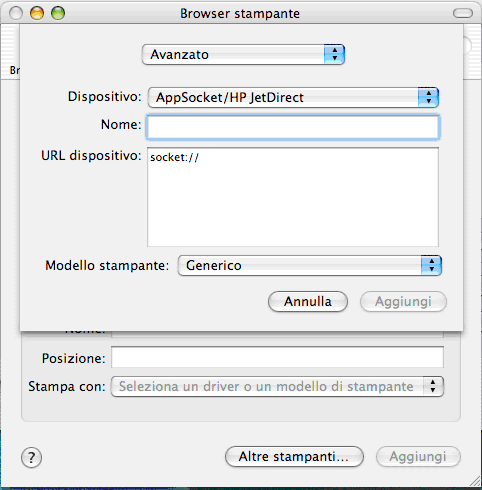
Di fianco a Dispositivo scegli: Protocollo di stampa internet mediante HTTP
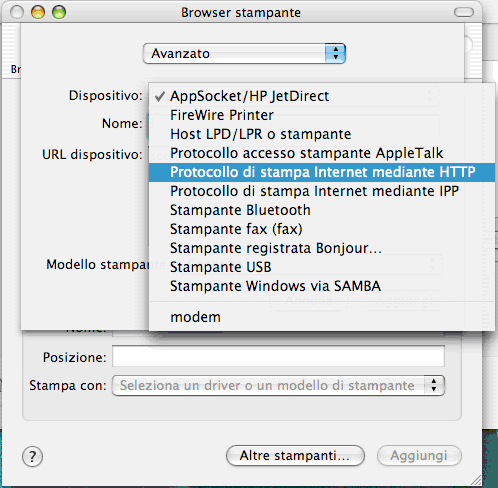
Nel campo Nome inserisci un nome per la tua stampante, quello che vuoi
Nel campo URL dispositivo inserisci: 192.168.2.1:1631/printers/My_Printer oppure l’indirizzo IP del tuo router wireless, se l’hai modificato. (Vedi punto 5).
Nota: lo URL dispositivo è un campo sensibile alle maiuscole/minuscole. E’ importante inserire il dato esattamente come riportato nel campo Printer Location sulla pagina Status del router. Se avete modificato l’indirizzo IP del router, allora utilizzate questo nuovo indirizzo al posto di 192.168.2.1.
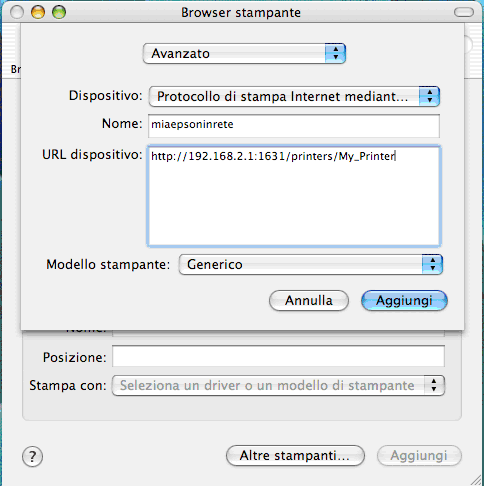
Nel campo Modello Stampante scegli secondo la marca della tua stampante.
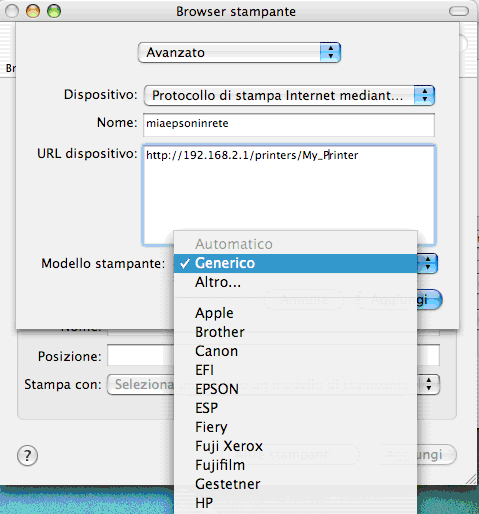
Nota: Se non trovate il costruttore della vostra stampante o il modello, contattate il produttore per ottenere un file PDD compatibile col protocollo IPP per il Macintosh.
- Dopo aver scelto il modello, il sistema ti riporta alla schermata Stampa e Fax, e troverai la nuova stampante di rete elencata:
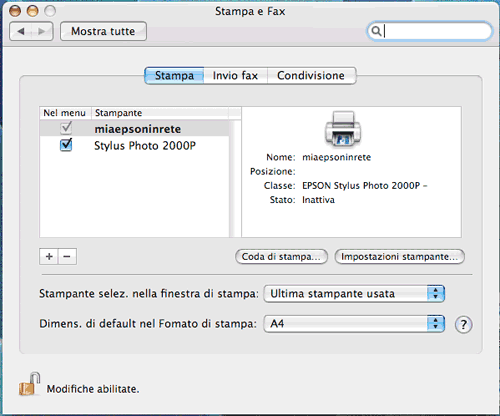
Poi cliccare su Stampa e Fax. Apparirà un finestra come questa che indicherà le tue stampanti già installate.
Secondo Passo: Verifica della connettività stampante
- Aprite il programma TextEdit per creare una pagina di stampa di prova.
- Digitate del testo e utilizzate il comando di stampa per verificare che la stampante funzioni.